如何用Photoshop画一个圆柱?
设·集合小编 发布时间:2023-03-25 17:15:22 1794次最后更新:2024-03-08 11:50:21
如何用Photoshop画一个圆柱?对于这些几何体来说,绘制的方法很简单,结构也很简单,但是我们很多复杂的图形也都是几何体所组成的,所以建设好几何体的制作基础是非常重要的。下面就教大家用Photoshop画一个圆柱。
对于“Photoshop”还有不懂的地方,点击这里了解更多关于“Photoshop”课程>>
工具/软件
硬件型号:联想ThinkPad P14s
系统版本:Windows7
所需软件:Photoshop CS6
方法/步骤
第1步
打开电脑中的Ps软件,然后从“文件”中新建一张新的图像。

第2步
打开“前景色编辑器”,然后选择渐变色“浅蓝到白色”。接着,返回图像界面,拖动鼠标从上往下,做渐变色填充。


第3步
从左边工具栏找到“矩形选框工具”,在上方的“矩形选框工具栏”中选择“新选区”。然后,在图像上画出一个矩形。


第4步
从左边工具栏找到“椭圆选框工具”,在图像中画出一个椭圆,并把这个椭圆添加到矩形选区的上方中。

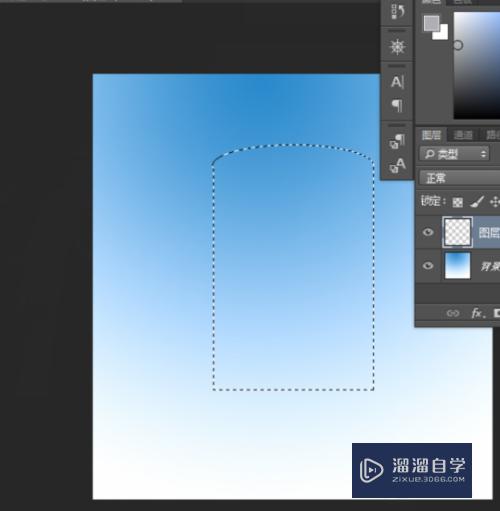
第5步
用步骤四的方法,在矩形选区的下方也添加一个椭圆。这样子,一个圆柱就形成了。

第6步
找到“渐变工具”,选择其中一种渐变颜色。拖动鼠标在圆柱上进行渐变填充。


第7步
按住“Ctrl D”,把选区取消掉。

- 上一篇:如何用Photoshop画小轿车?
- 下一篇:PS如何找回并恢复未保存的PSd文件?
相关文章
广告位


评论列表